شما یک صفحه کار را اجرا کردهاید، در ادامه کار متوجه میشوید که بهتر است ردیف و ستون معکوس شوند. با یک روش ساده میتوانید بدون نیاز به تکرار دادهها، از ویژگی Transpose اکسل استفاده کنید.
در ابتدای کار، سلولهایی را که حاوی سرفصل و اطلاعات هستند را به منظور انتقال انتخاب کنید.
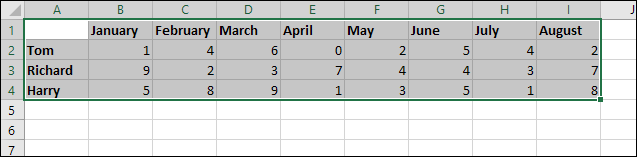
برای کپی دادهها بر روی دکمه Copy و یا کلید Ctrl + C کلید کنید.
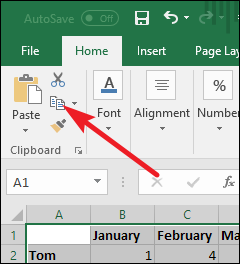
روی یک سلول خالی که قصد انتقال دادهها را دارید، کلیک کنید.
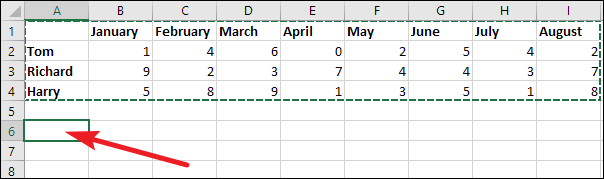
روی گزینه زیر Paste کلیک کنید و در منوی کشویی بر روی دکمه Transpose کلیک کنید.
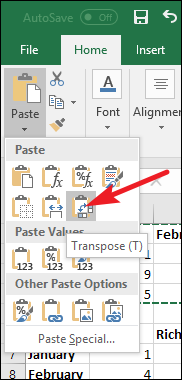
مطابق شکل زیر، ردیفهای شما به ستون تبدیل میشوند و ستونها نیز به صورت ردیف در میآیند.
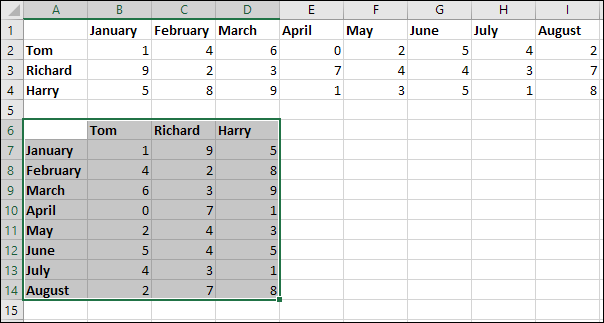
توجه داشته باشید که داده اصلی، قبل از انتقال، هنوز وجود دارد و امکان انتخاب مجدد و یا حذف آنها وجود دارد.
همانطور که مشاهده کردید، روش ذکر شده یک ترفند سریع است!
